如何使用 Decky Loader 在 Steam Deck 上安装插件
已发表: 2023-05-11Steam Deck 是一款预装了 SteamOS 的多功能便携式游戏机。 Steam Deck 上的软件在很大程度上是非常开放的,您可以在 Steam Deck 上更改很多东西,而不必过多地使用第三方软件。 但总有更多空间。
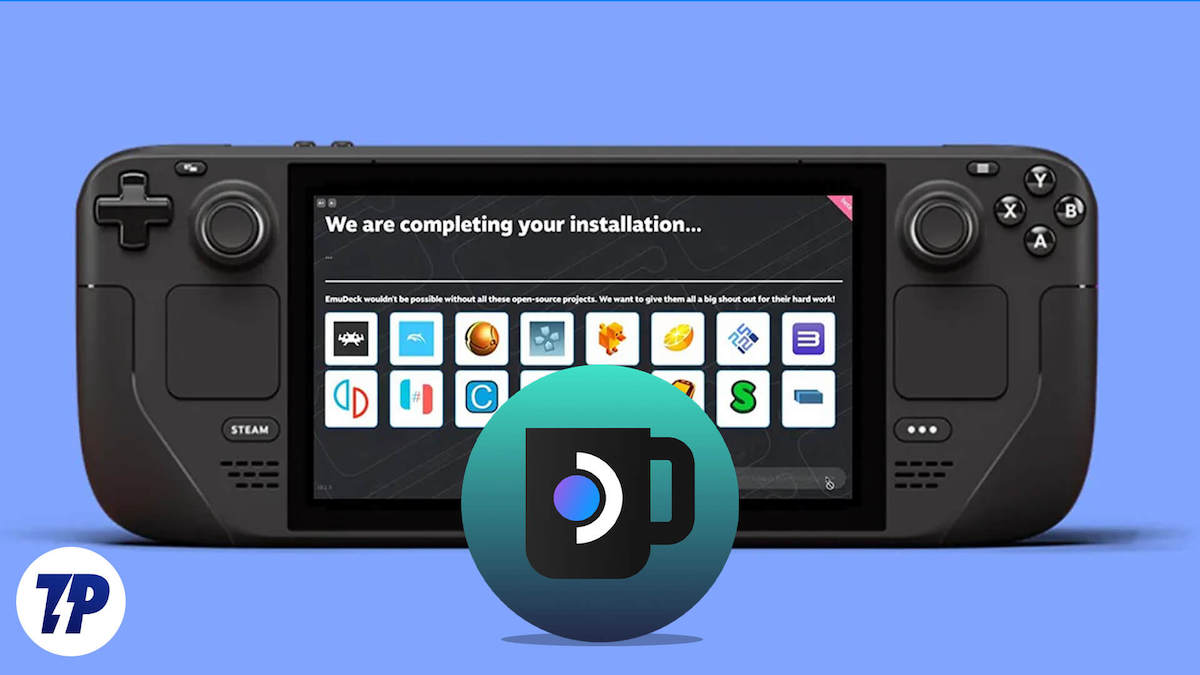
借助专为 Steam Deck 设计的各种插件,您可以做更多事情。 有些东西在默认情况下仍然受到限制,例如在游戏模式下更改第三方游戏和软件的游戏图形,以及 ProtonDB 徽章之类的东西可以帮助您了解 Steam Deck 上的游戏在 Steam 商店中不可用时的支持程度.
像上面这样的例子足以在您的 Steam Deck 上安装 Decky Loader。 在本文中,我们将为您提供有关如何在 Steam Deck 上安装 Decky Loader 以及如何通过它下载各种插件的分步指南。 让我们开始吧。
目录
Steam Deck 的 Decky Loader 是什么?
Decky Loader 是一款免费的开源工具,可以安装在您的 Steam 甲板上。 Decky Loader 允许您在 Steam 平台上安装和管理 Steam 游戏的插件。 这些插件可用于通过添加新功能、改进图形或更改游戏机制来增强游戏体验。

安装后,您可以使用它浏览和安装来自各种来源的插件。 该工具还允许您管理已安装的插件,更新它们并在必要时卸载它们。
总的来说,Decky Loader 对于想要自定义和改善游戏体验的 Steam Deck 用户来说是一个有用的工具。 它允许您为您最喜欢的游戏添加新的特性和功能,并且易于使用,即使对于非技术用户也是如此。
如何在 Steam Deck 上安装 Decky Loader
在 Steam Deck 上安装 Decky Loader 是一个简单的过程,但首先,您需要在 Steam Deck 上启用开发者模式。
在 Steam Deck 上启用开发者模式
- 按下 Steam 按钮并向下滚动到“设置”菜单并选择它。
- 进入设置菜单后,转到系统设置。
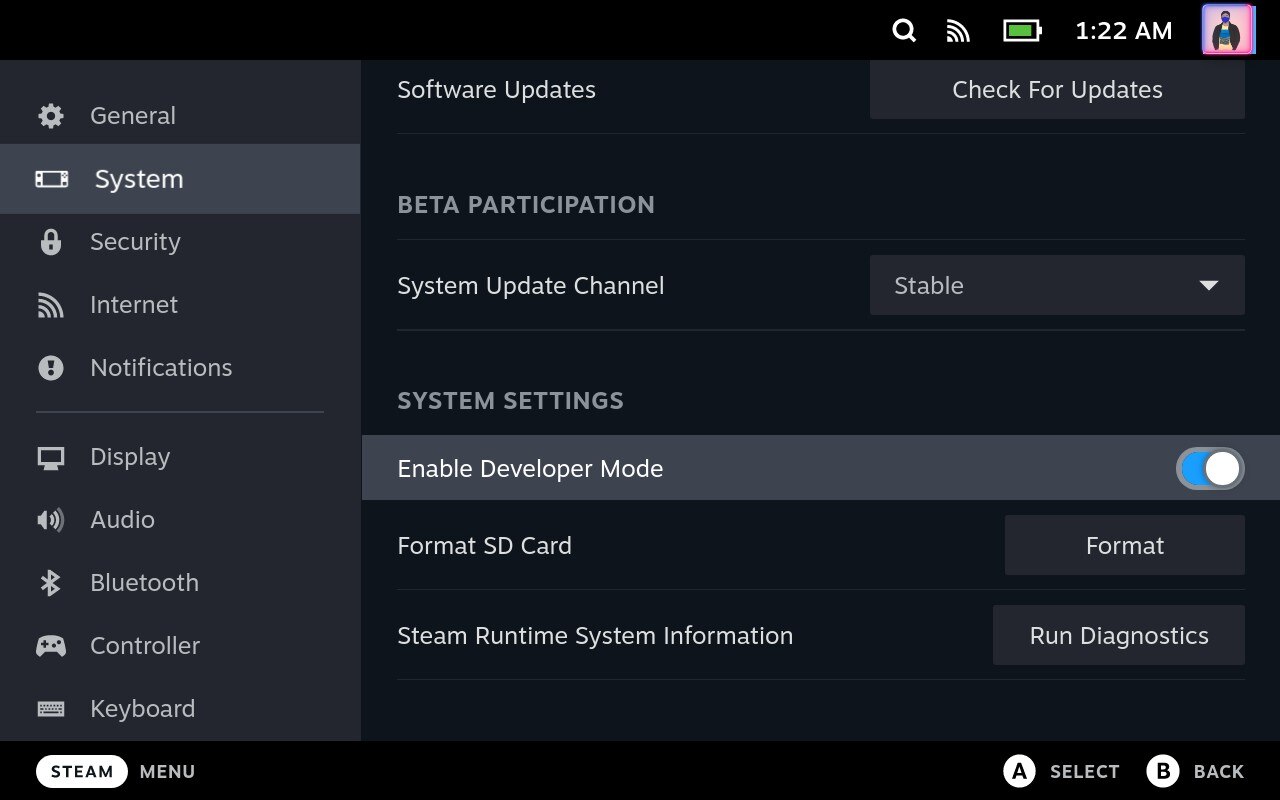
- 您会看到可以打开的“启用开发者模式”选项。
- 向下滚动“设置”菜单以找到新的“开发人员菜单”选项。
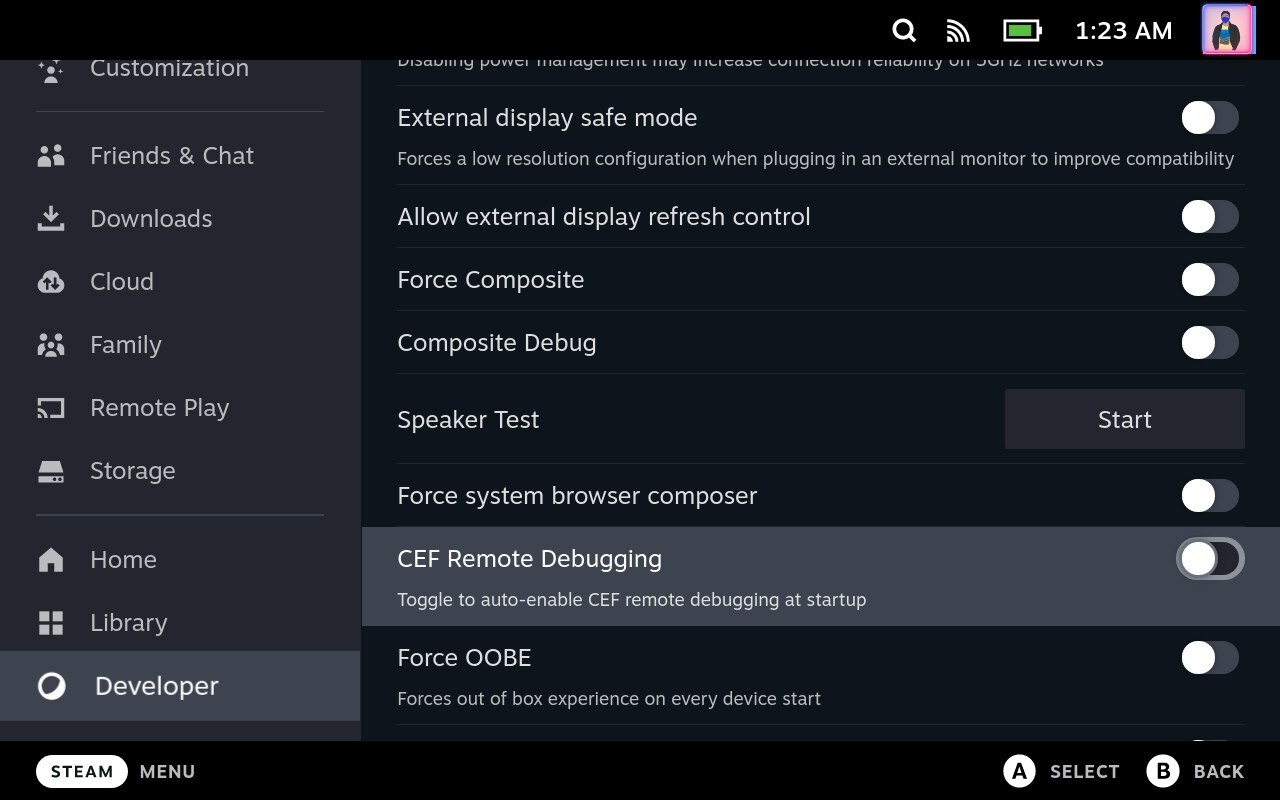
- 在开发人员菜单中,启用 CEF 远程调试设置。
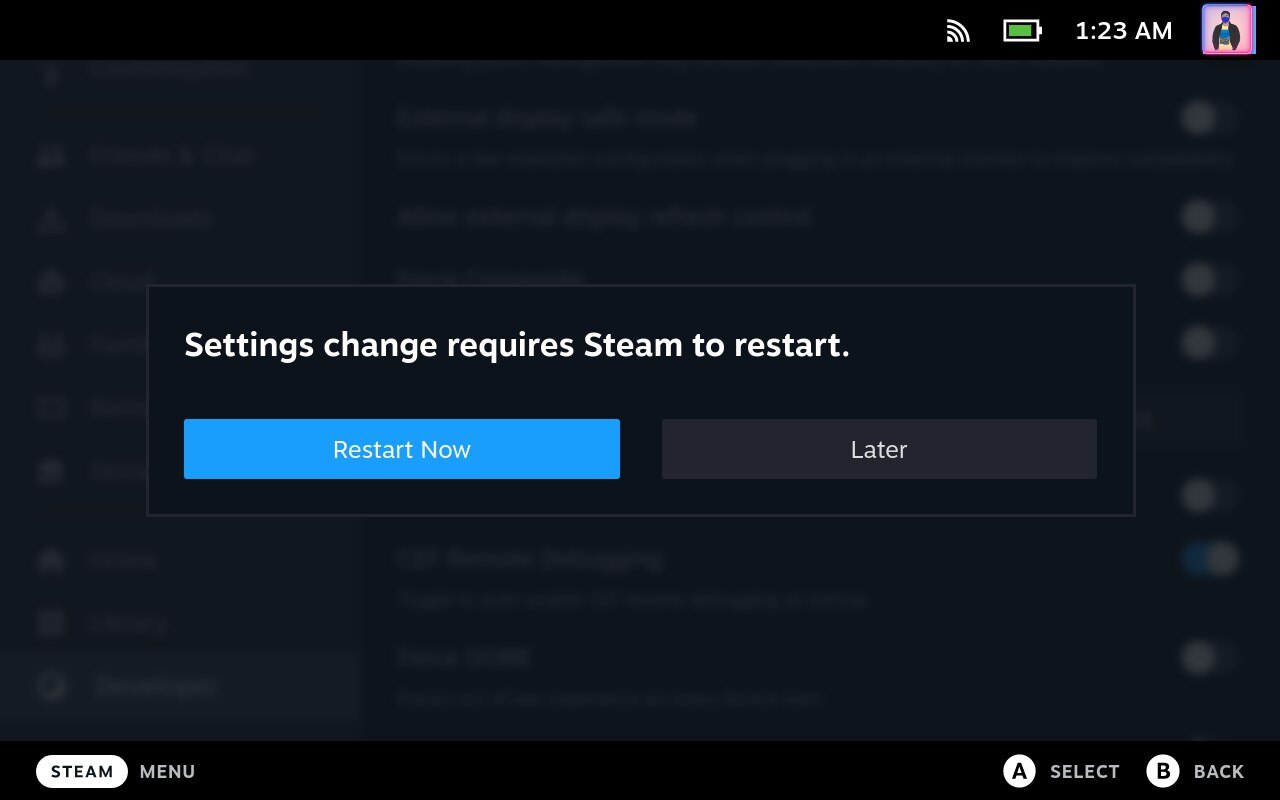
- 选择此项后,Steam Deck 会自动提示您重启主机以进行更改。
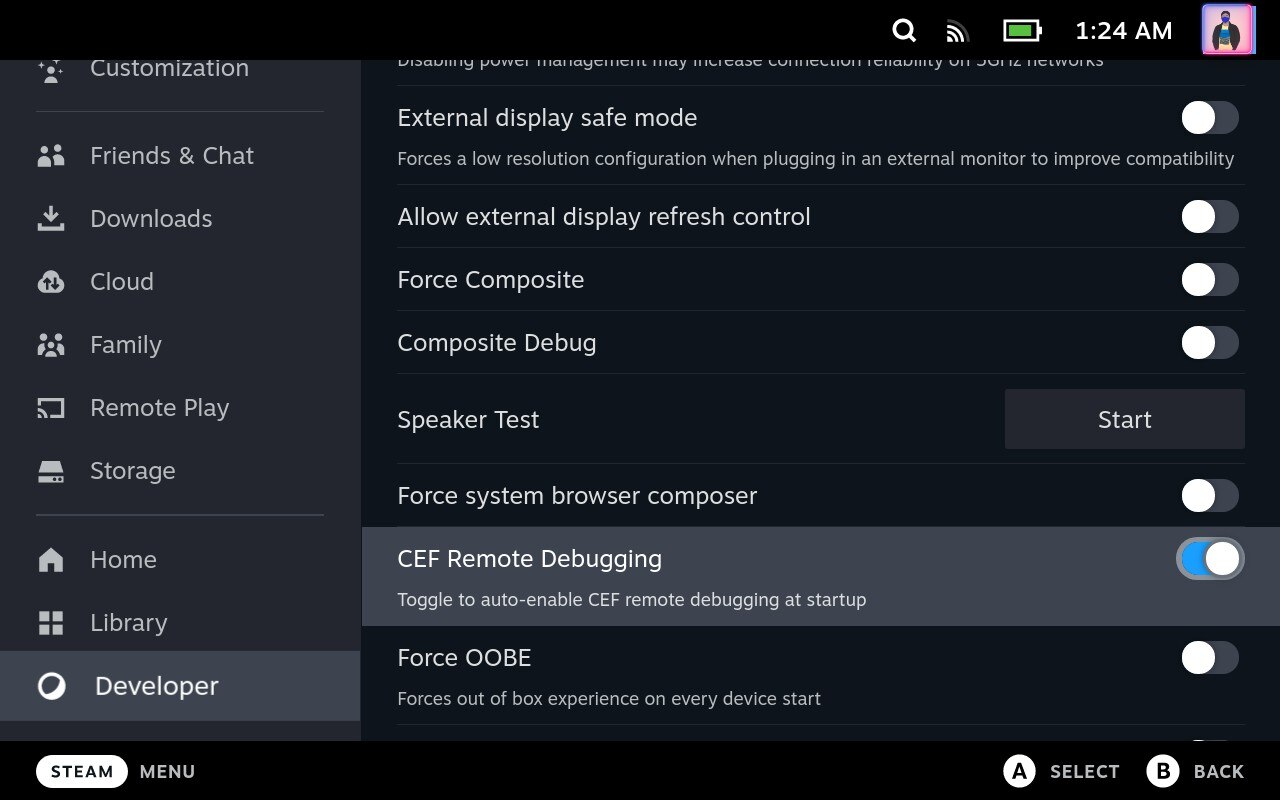
重新启动后,您将需要切换到桌面模式。
- 按蒸汽按钮。
- 滚动到电源选项。
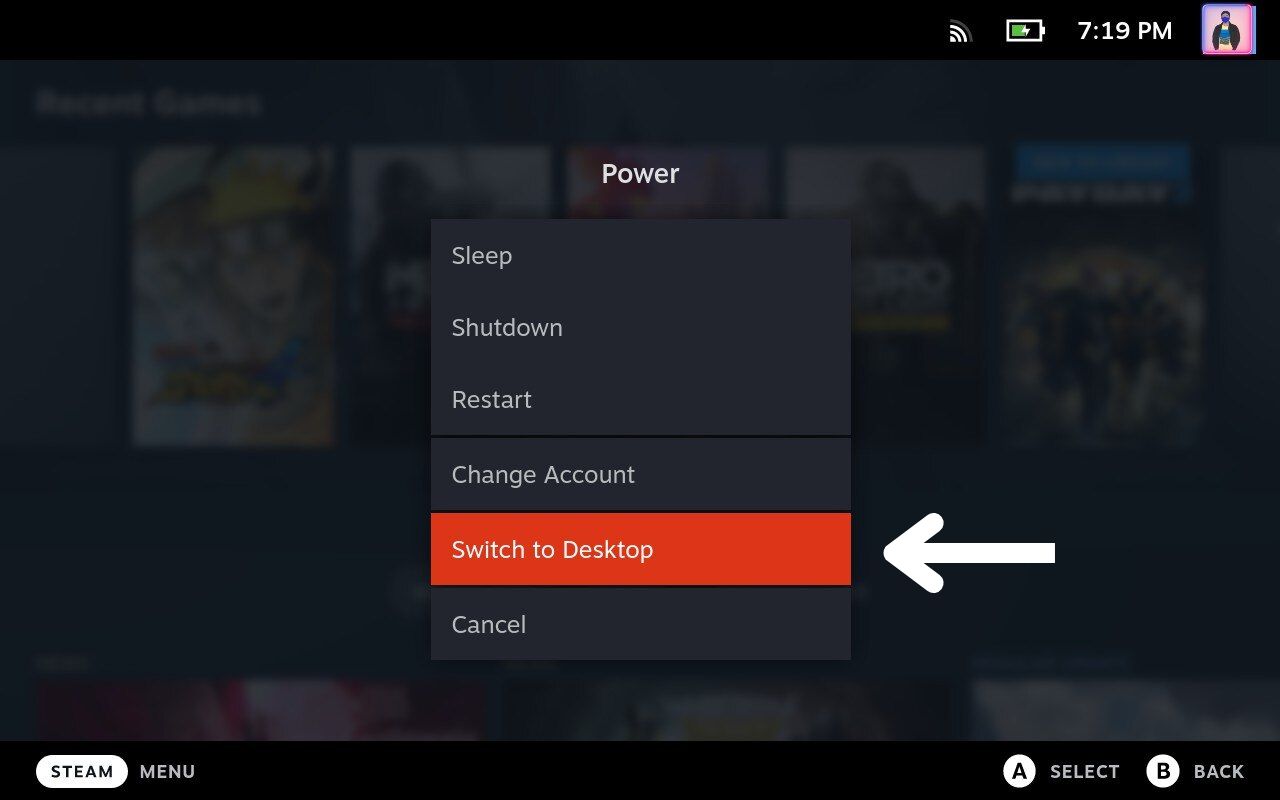
- 导航到“切换到桌面”选项并单击它。
在 Steam Deck 上下载并安装 Decky Loader
- 现在您处于桌面模式,打开任何浏览器,如 Chrome 或 Firefox。
- 通过以下 URL 转到 Decky Loader 网站:https://deckbrew.xyz/
- 在网站的右上角找到下载按钮,或者向下滚动找到它。 然后点击按钮下载安装文件。

- 下载文件后,使用 Dolphin 文件管理器转到下载文件夹并找到“decky_installer.desktop”文件。
- 双击或双击该文件并选择运行,然后选择继续。
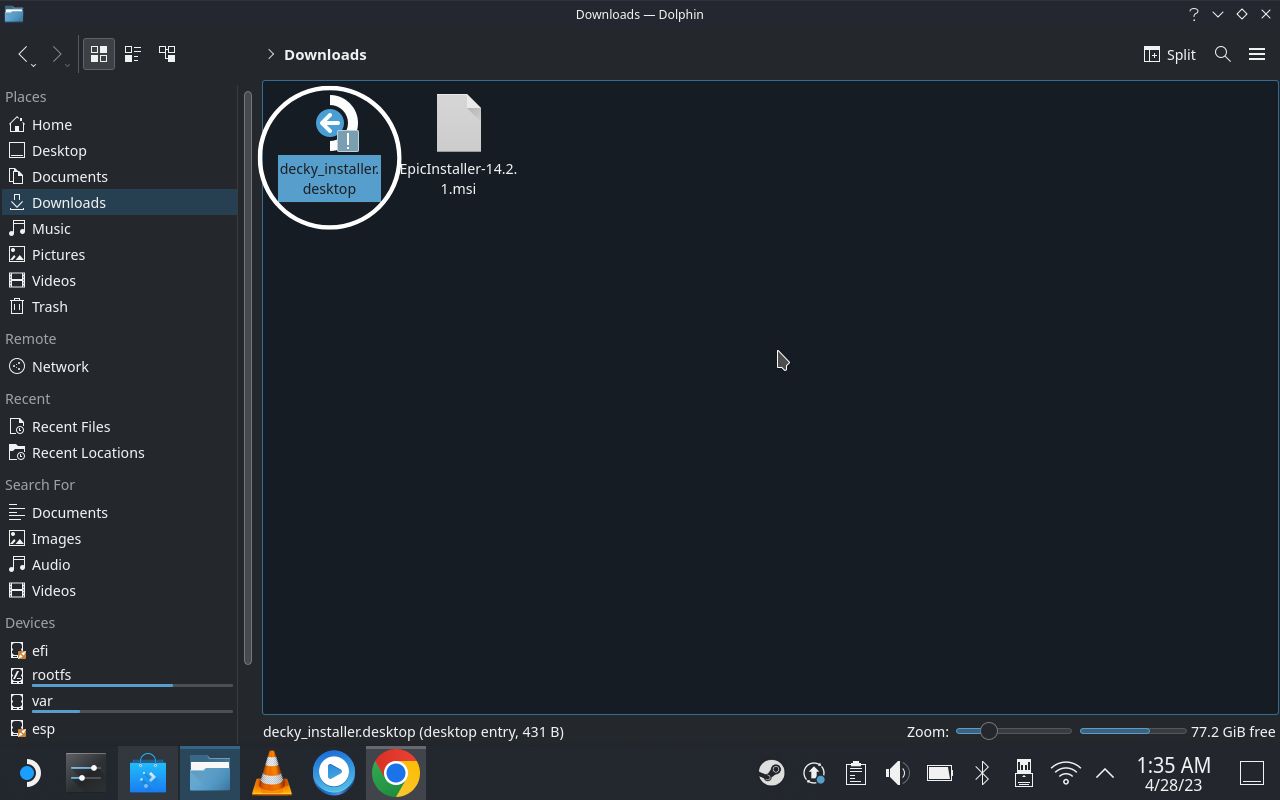
- Decky Loader 会询问您是否要创建一个临时密码。 选择是。
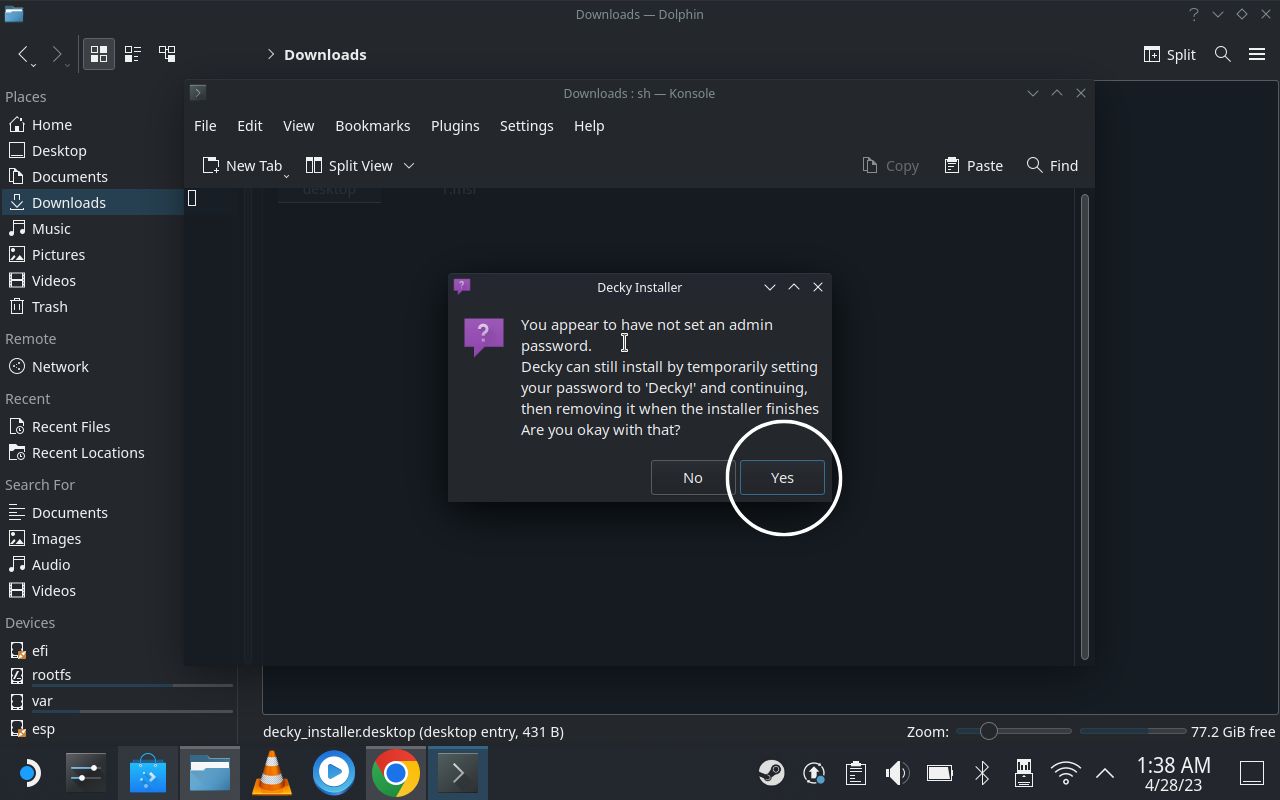
- 在此屏幕上,选择应用程序的发布版本并单击确定。
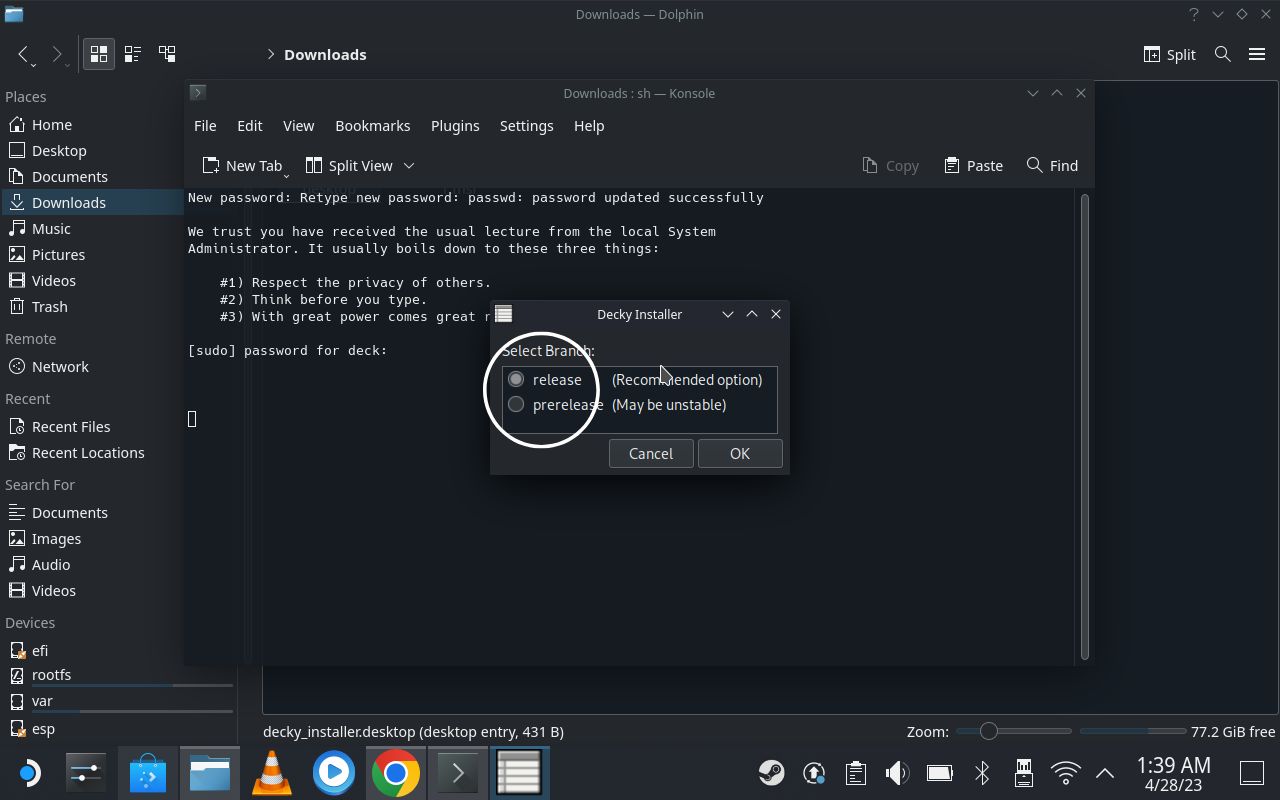
- 安装完成后,您可以选择确定关闭窗口。
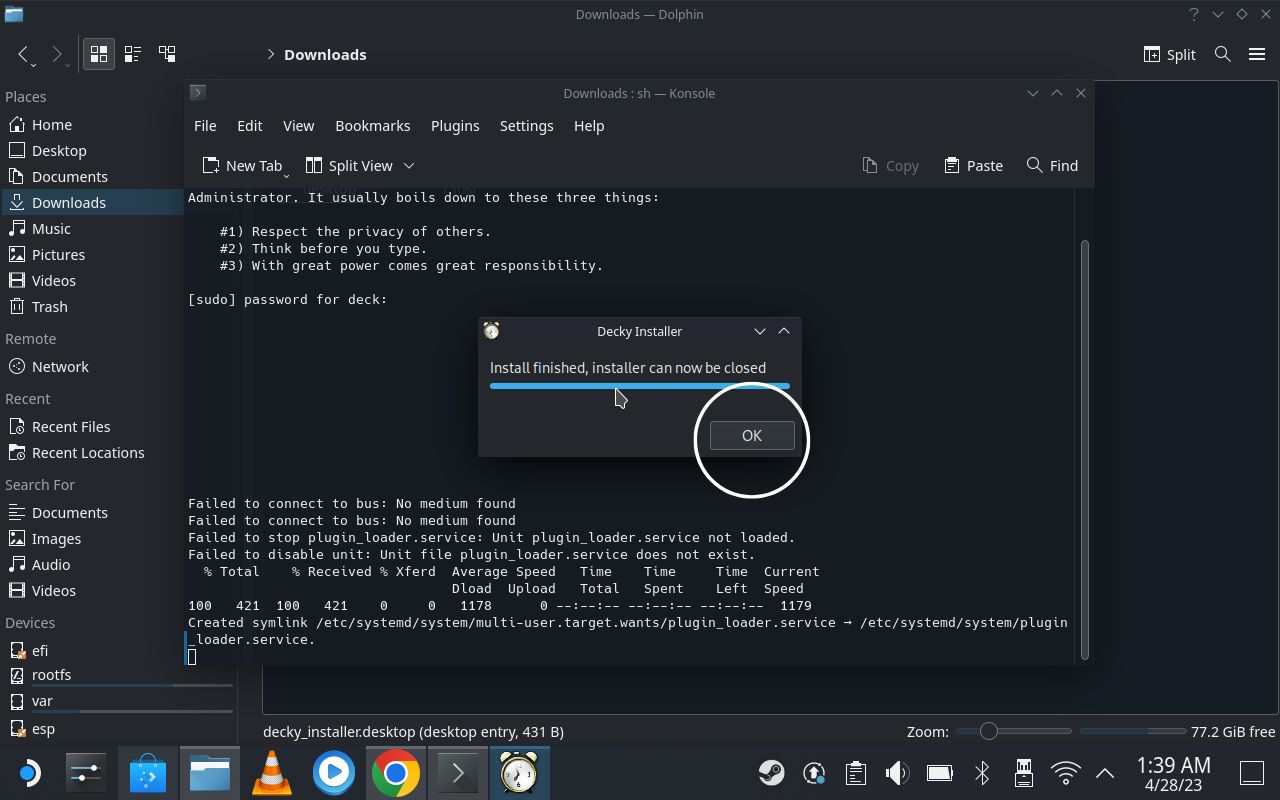
- 安装完成后,导航至桌面并点击或双击“返回游戏模式”图标。 这将使您返回到常规的 Steam 平台界面。
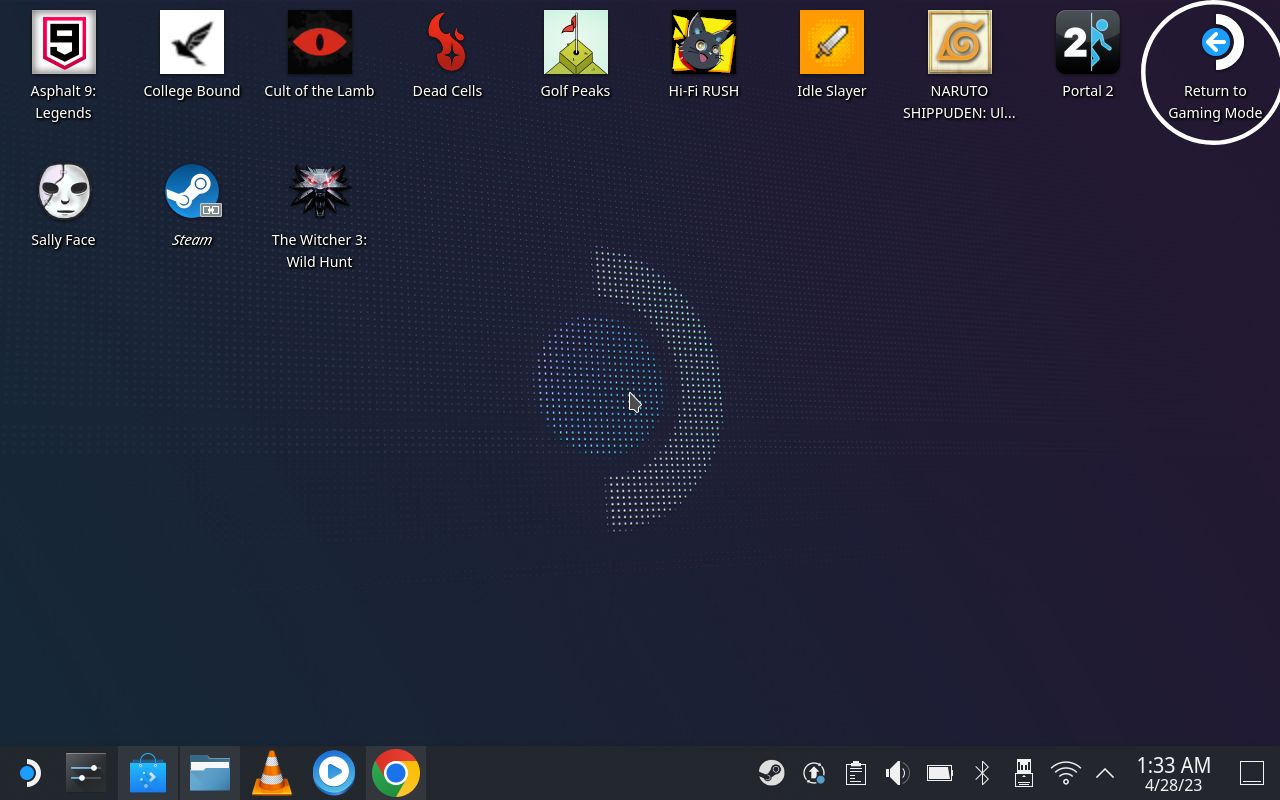
- 现在,按下右侧触控板下方带有三个点的按钮,进入快速访问菜单。 您应该会看到一个看起来像插头的新菜单图标。
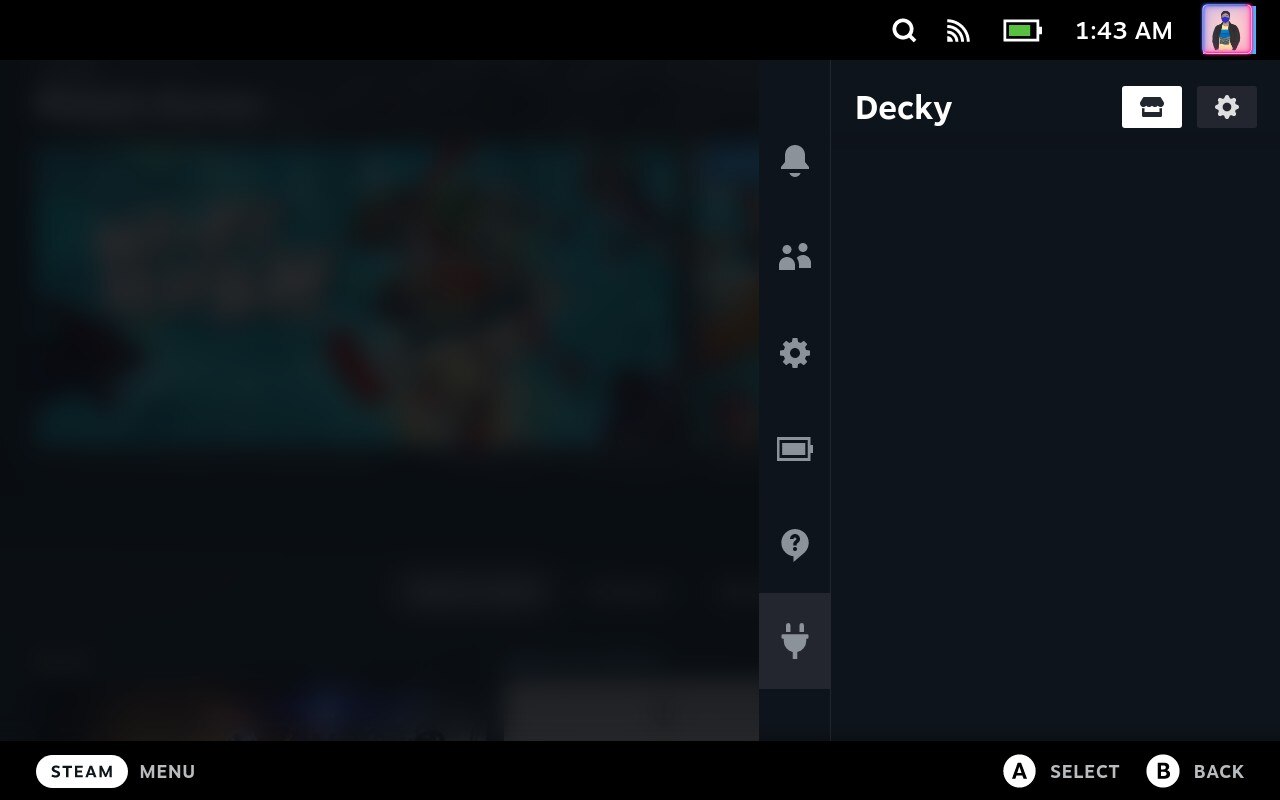
如果一切按计划进行,您应该会看到 Decky 菜单。 即使它目前是空的,您也已在您的 Steam Deck 上成功安装了 Decky Loader。

如何在 Steam Deck 上使用 Decky Loader 安装插件
在您的 Steam 甲板上成功安装 Decky Loader 后,使用该程序安装插件将变得轻而易举。 只需按照以下步骤通过 Decky Loader 在您的 Steam 甲板上安装插件。
- 按选项按钮访问快速访问菜单。 您应该会看到一个看起来像插头的新菜单图标。 这是 Decky 插件菜单。
- 在 Decky 插件菜单中,单击右上角看起来像商店的图标。
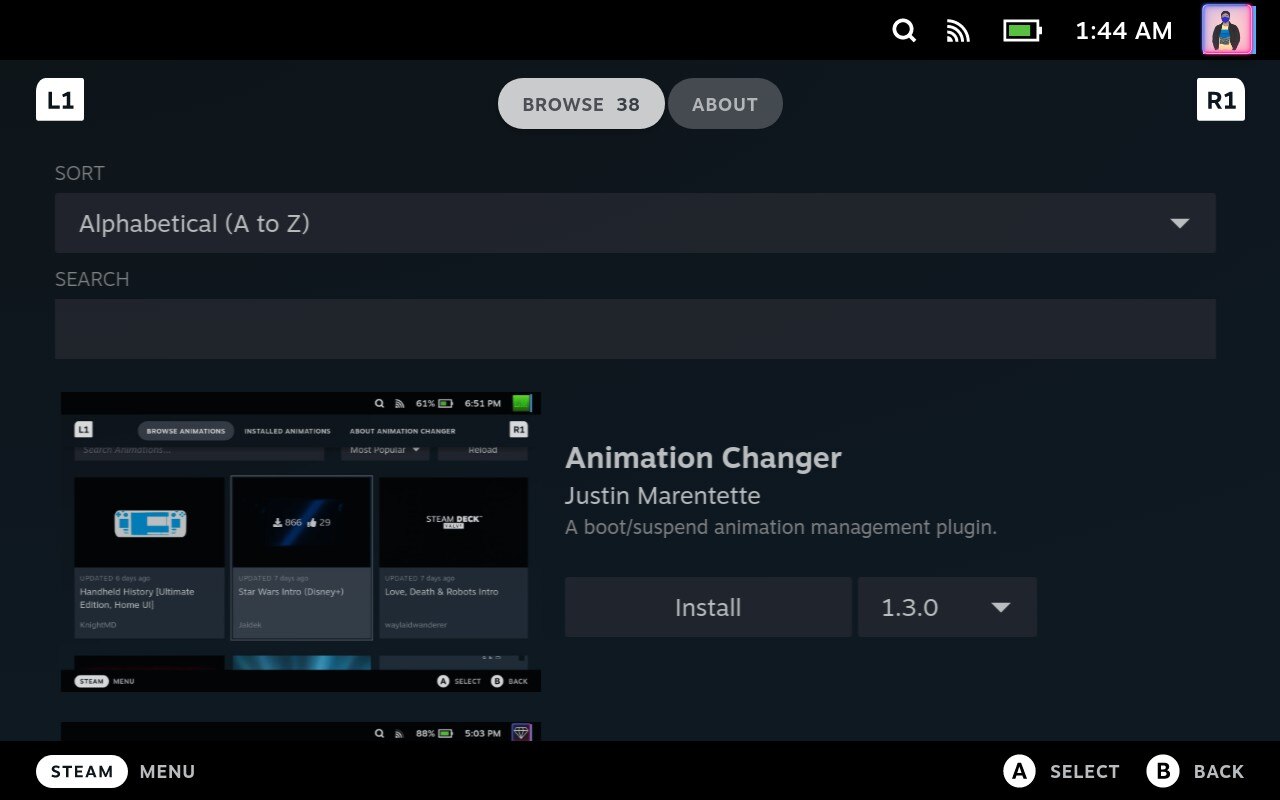
- 选择它后,您将看到可以下载的插件列表。
- 选择你需要的插件,点击安装,插件会自动下载并应用。
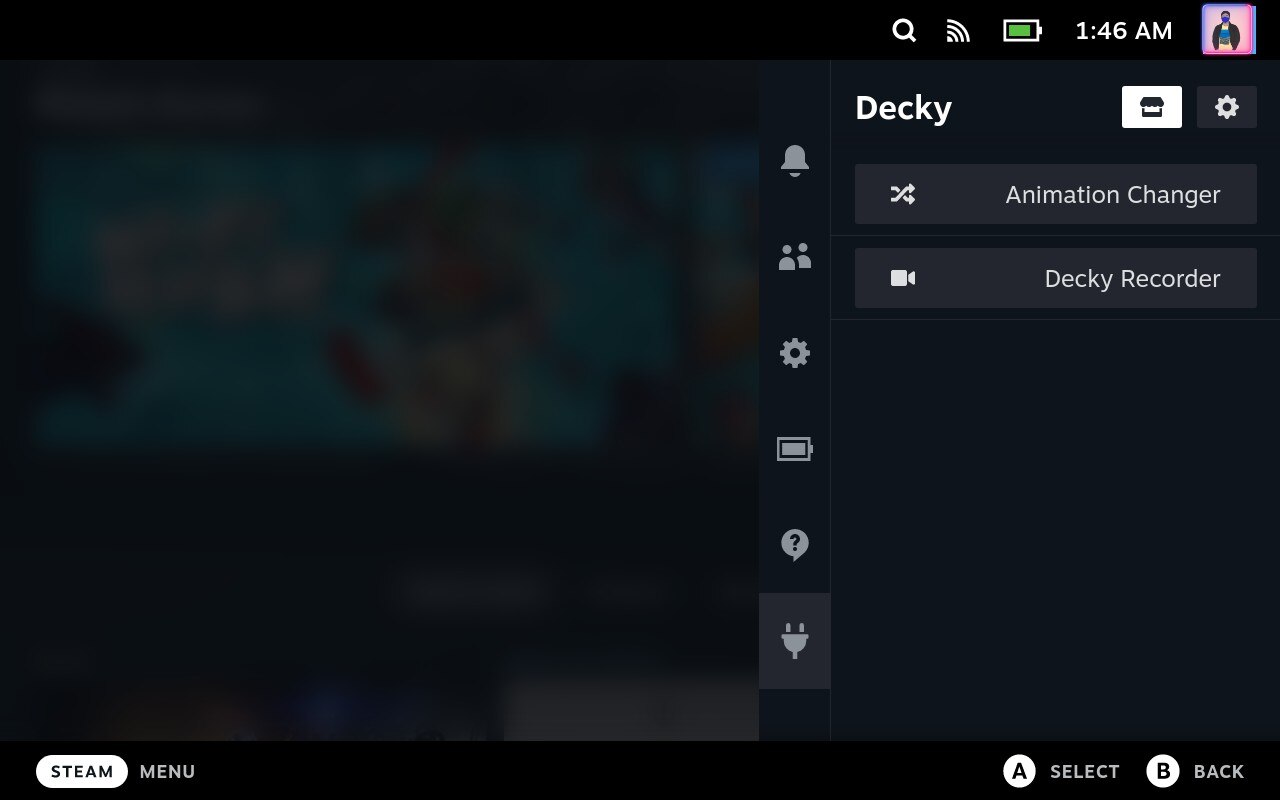
- 您通过 Decky 下载的所有插件都会显示在 Decky 的插件菜单中。 从这里,您可以自己管理每个插件。
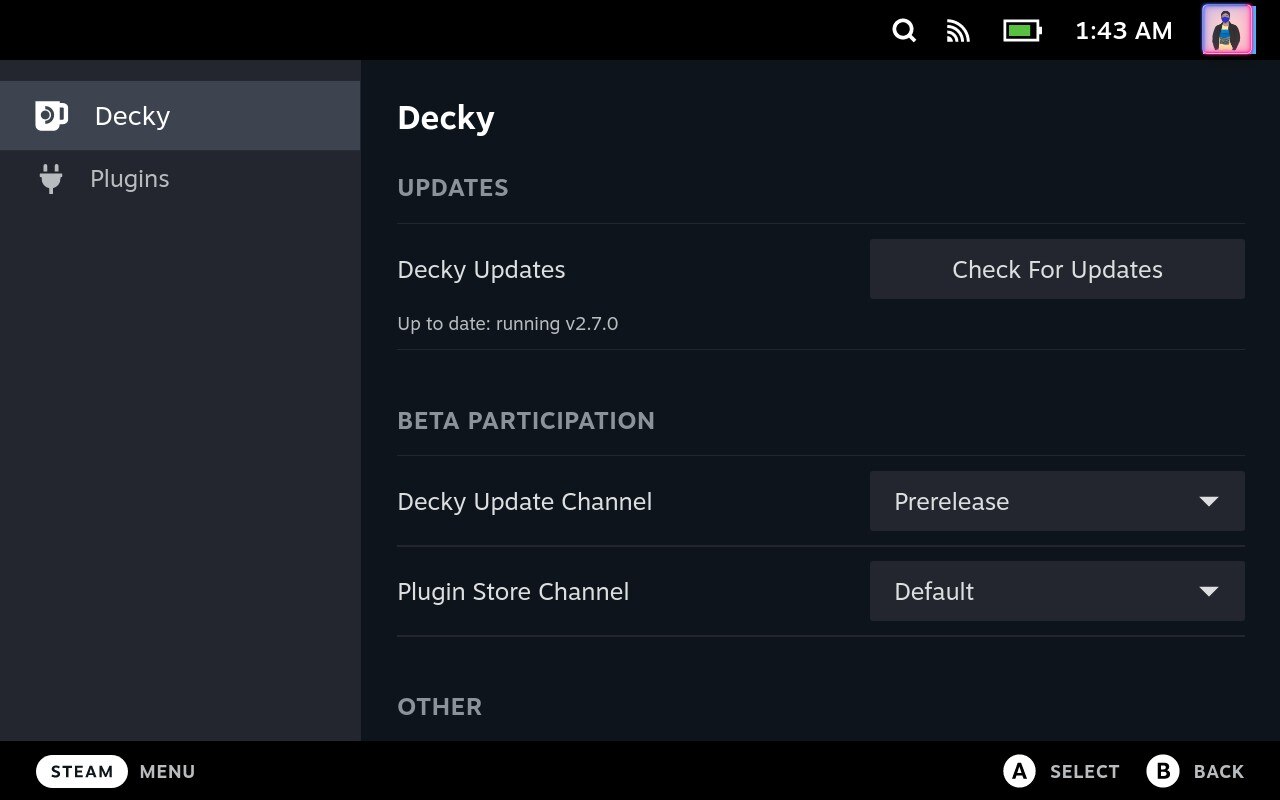
您还可以进入 Decky 设置并检查更新和其他设置,同时从插件设置菜单管理插件。
使用 Decky Loader 在 Steam Deck 上安装插件
现在您已经知道如何使用 Decky Loader 在 Steam Deck 上安装各种插件,您的 Steam Deck 体验将会更加愉快。 使用插件更改一些设置或 Steam Deck 界面的主题确实刷新了在 Steam Deck 上使用 SteamOS 的整体美感。
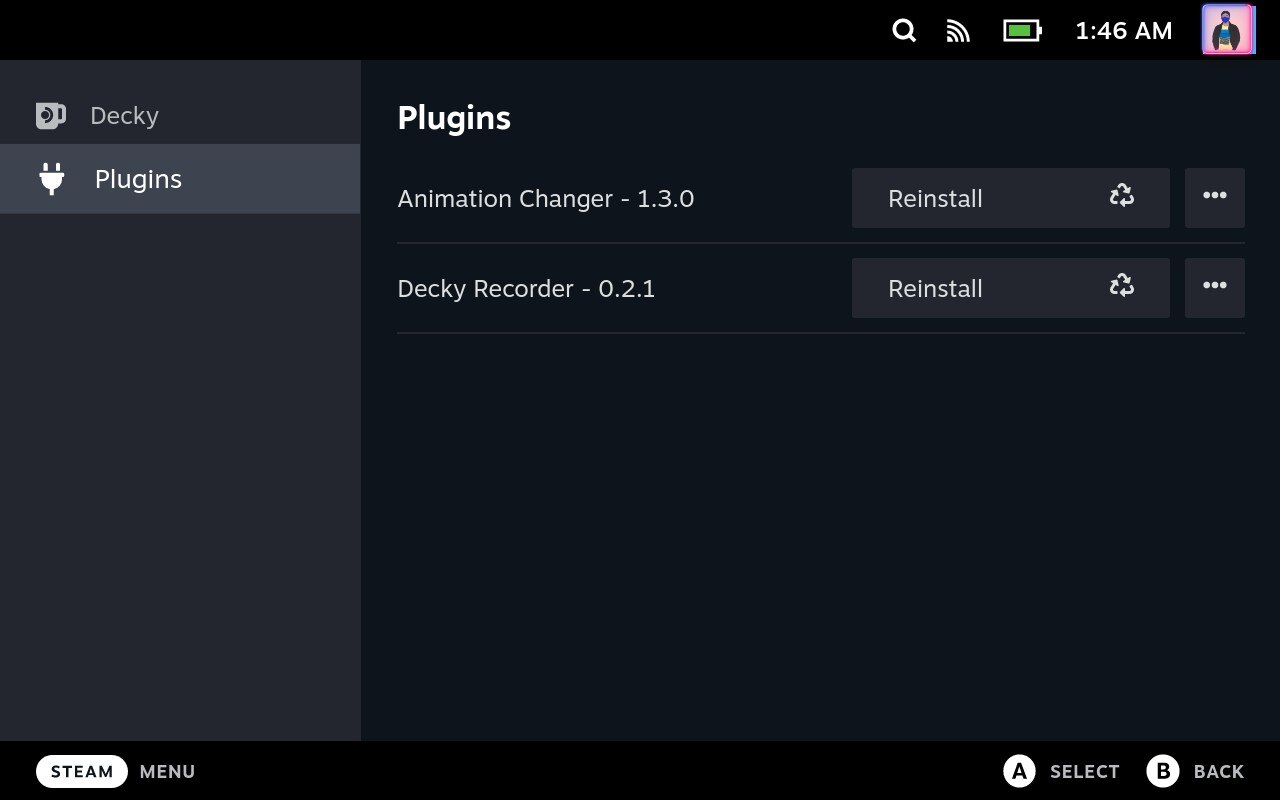
您可以尝试不同的插件,看看您最喜欢哪个。 您可以在下面的评论中留下您对 Steam Deck 的问题或建议。
关于如何使用 Decky Loader 在 Steam Deck 上安装不同插件的常见问题解答
我可以在 Steam Deck 之外的其他设备上使用 Decky Loader 安装插件吗?
不,Decky Loader 是专门为 Steam Deck 设计的,因此得名! 在不久的将来,开发人员不太可能让它支持 Steam Deck 以外的任何其他设备。
如何在我的 Steam 套牌上安装 Decky Loader?
您可以从 Decky Loader 网站下载并安装 Decky Loader。 按照页面上提供的说明完成安装。
我可以使用 Decky Loader 安装任何插件吗?
Decky Loader 支持范围广泛的插件和应用程序,但并非所有插件都适用。 检查插件文档以查看它是否与 Decky Loader 兼容。
如何使用 Decky Loader 安装插件?
首先,从 Decky Loader 商店下载 Steam Deck 上的插件文件。 然后,在快速访问菜单中打开 Decky Loader 面板并选择您要使用的插件。
我可以使用 Decky Loader 一次安装多个插件吗?
是的,您可以通过在安装对话框中选择多个插件文件来一次安装多个插件。
如何使用 Decky Loader 卸载插件?
打开 Decky Loader 并从菜单中选择“管理插件”。 选择您要卸载的插件,然后单击“卸载”按钮。
我可以使用 Decky Loader 更新插件吗?
是的,如果有更新版本的插件可用,您可以使用 Decky Loader 更新它。 打开 Decky Loader 并从菜单中选择“管理插件”。 如果有可用更新,您将在插件旁边看到一个“更新”按钮。 单击按钮开始更新过程。
使用 Decky Loader 安装插件是否存在任何风险?
安装第三方插件和应用程序总是存在风险。 确保从可信来源下载插件并检查文档以确保它们与 Decky Loader 兼容。 此外,请记住,安装插件可能会影响设备的稳定性和安全性。
